 Konfigurieren eines Druckservers
Konfigurieren eines Druckservers

Webmin enthält derzeit kein eigenes Modul zur Druckerkonfiguration. Jedoch ist das Hinzufügen und Verwalten von Druckern mit COAS-Tool von Caldera ziemlich einfach. Wenn Sie einen Drucker einrichten, der direkt mit einem System verbunden ist, wird diese als lokaler Drucker (des Systems) angesehen, und an eine der parallelen Schnittstellen der Systeme angeschlossen. Drucker mit eigenen Netzwerkkarten (wie z.B. die Hewlett Packard JetDirect-Karten) werden als Remotedrucker angesehen, selbst wenn ein System das Druckspooling dafür übernimmt. Die Konfiguration ist immer gleich, unabhängig davon, ob es sich um einen lokalen oder Remotedrucker handelt.
Wählen Sie zu Beginn im KMenu den Befehl COAS->Peripherals->Printer aus. Abbildung See Das Dialogfeld Druckerkonfiguration von COAS. zeigt das anschließend angezeigte Dialogfeld.
Das Dialogfeld Druckerkonfiguration von COAS


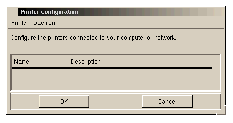
Klicken Sie als nächstes auf den Befehl Printer->Add, und wählen Sie einen Drucker im Listenfeld aus (siehe Abbildung See Auswählen eines Druckers.). Die Liste enthält über 120 Drucker. Falls Sie Ihr genaues Druckermodell nicht finden, können Sie jederzeit eines der "generischen" Geräte am Listenanfang auswählen. Weisen Sie nach Auswahl des Druckers seiner Druckerwarteschlange einen Namen zu (siehe Abbildung See Einstellen der Druckereigenschaften.).
Einstellen der Druckereigenschaften


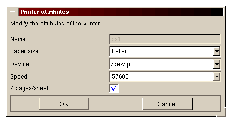
Führen Sie schließlich die gewünschten Änderungen der Druckereigenschaften durch, wie z.B. Duplexdruck, und klicken Sie anschließend auf die Schaltfläche "OK", um die Änderungen zu übernehmen. Klicken Sie auf die Schaltfläche "Save", um die Datei /etc/printcap zu aktualisieren, und dann (erneut) auf "OK", wodurch COAS zur Erstellung einer Druckerwarteschlange veranlasst wird. Danach wird erneut das Dialogfeld in Abbildung 80 angezeigt, mit der Ausnahme, dass der soeben konfigurierte Drucker zur Liste hinzugefügt wurde.
Verwenden Sie das gleiche Verfahren für Remotedrucker, und bearbeiten Sie anschließend die Druckerdefinition, um anzugeben, dass es sich um einen Remotedrucker handelt. Führen Sie dazu folgende Schritte durch:
- Klicken Sie auf den Namen der Warteschlange.
- Wählen Sie den Menübefehl Printer->Edit aus. Der anschließend angezeigte Bildschirm sollte in etwa Abbildung See Bearbeiten der Druckereigenschaften. entsprechen.
Bearbeiten der Druckereigenschaften


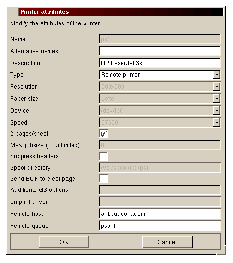
- Wählen Sie im Dropdown-Listenfeld "Type" den Eintrag "Remote Printer" aus.
- Geben Sie im Eingabefeld "Remote host" am unteren Rand des Dialogfeldes den Namen des Systems an, das diesen Drucker bedient.
- Geben Sie im Eingabefeld "Remote queue" den Namen der Warteschlange ein.
- Klicken Sie auf "OK".
- Klicken Sie auf "Speichern".
Wenn Sie nach der Konfiguration aller Drucker im Hauptdialogfeld auf "OK" klicken, sind Sie bereit zum Drucken.
